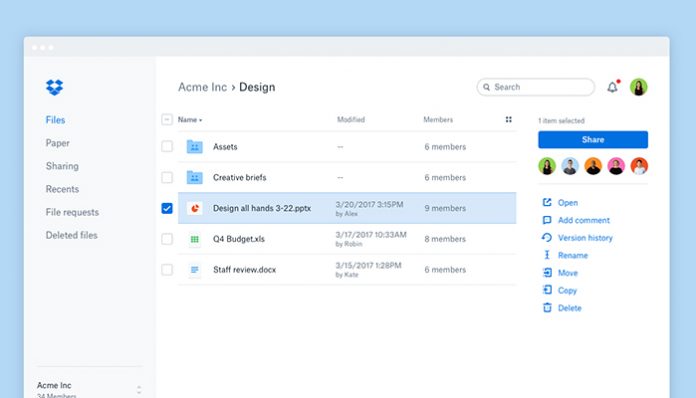3最高のクラウドストレージサービス2019
になると クラウドストレージプロバイダー、 から選択する無数のオプションがあります。 携帯電話が紛失するとすべてのデータが失われる可能性があるため、写真、動画、連絡先を安全に保存するために携帯電話に常に頼ることはできません。クラウド上にあるものをバックアップするのが最善の選択肢です。ここでは、2018年に3つの最高のクラウドストレージサービスを紹介します。ニーズに合ったオプションのクラウドストレージ比較を徹底的に行った後、いずれかを選択します。
パート1:3クラウドストレージサービス
1. Dropbox
Dropboxは人気があります 2018年のバックアップ用のクラウドストレージサービス その使いやすさとサインアップのため。 必要なのは、開始するためのメールアドレスとパスワードだけです。ただし、Dropboxには、無料アカウント用に2 GBから始まる基本的なストレージスペースがほとんどありません。ソーシャルメディアでDropboxリンクを共有するだけで、友人にサービスを紹介することで、無料でストレージ容量を16GBに増やすことができます。これは、無料アカウントが使用できる最も遠い場所です。 Dropboxアプリは、PC、Android、iOS、およびMacで使用できます。また、Webを介して、Dropboxリンクを使用して非ユーザーとファイルを共有できます。

より大きなストレージが必要な場合は、サブスクライブできますDropbox Business。ビジネス目的でアカウントを共有できます。各ユーザーのアカウントには無制限のストレージ容量があります。 Dropbox Businessは1か月あたり.50から始まります。別の方法として、Dropbox Plusにサインアップして、1 TBのストレージスペースを提供することも、月に1回のみ提供することもできます。また、Dropboxには、失われたデータに対する素晴らしいファイル回復機能があります。
2.メガ
このニュージーランドベースのサービスメガは 最高のクラウドストレージ 50 GBを無料で提供するティアパッケージ。 その優れた機能により、ヘビーウェイトクラウドストレージサービスの中でトップにランクされています。たとえば、インターフェイスでは、簡単にするためにドラッグアンドドロップ機能を使用しています。

セキュリティに関しては、メガはデータが彼らのクラウドに保存されたものは、彼らのサーバーに保存される前にあなたのデバイスで最初に暗号化されます。これにより、Megaがリリースしたソースコードから明らかなように、悪意のあるユーザーによる傍受が防止されます。 Megaのモバイルアプリを使用すると、ユーザーは写真やファイルを簡単にアップロードし、クライアントをPCや他のデスクトップと同期できます。の月額サブスクリプションを支払うことで、ストレージ容量を200 GBに増やすことができます。
3. iCloud
Appleユーザーは、 iPhone用のクラウドストレージアプリ、 iPhone、iPod、iPadおよびMac。無料パッケージでは、5GBのストレージを使用できますが、手頃な価格のパッケージから制限を増やすことができます。 50 GBのクラウドストレージを1か月あたり.99で取得するか、DropboxやMegaと比較してかなり価格が高い200 GBで月額.99を支払うことができます。 iPhoneのバックアップには通常5GB以上が必要で、クラウドアカウントはすぐにいっぱいになります。

パート2:iCareFoneでiCloudバックアップを管理する
無料のiCloudアカウントを使用してバックアップしている場合お使いのiPhoneの場合、特に16 GB +モデルの場合、5 GBのストレージスペースでは不十分な場合があります。古いiPhoneバックアップをPCに転送して、スペースを解放できます。 Tenorshare iCareFoneは、より多くのストレージを取得し、バックアップの管理を支援するiOSデバイス用のスマートストレージマネージャーです。バックアップしたいファイルを選択して時間を節約したり、古いバックアップを削除したり、データが失われた場合に備えてデータを復元したりできます。このアプリの仕組みを見てみましょう。
ステップ1:iCareFoneをコンピューターにダウンロードしてインストールします。
ステップ2:「iCareFone」を起動し、USBケーブルを使用してiOSデバイスを接続します。接続が成功すると、電話の詳細が表示されます。 「バックアップと復元」という名前のアイコンをクリックします。
ステップ3:チェックリストからバックアップするデータタイプを選択し、「バックアップ」ボタンをクリックしてバックアッププロセスを開始します。

ステップ4:バックアッププロセスが完了するまで待ちます。 終了したら、コンピューターに保存してストレージスペースを節約する場合は、「PCにエクスポート」をクリックします。 「デバイスに復元」では、選択したデータタイプを使用して、デバイスにバックアップします。
結論:
クラウドストレージオプションを選択すると、あなたのニーズに依存します。たとえば、オフィス文書、履歴書、書面による課題のみを保存する場合は、Dropboxの無料の2 GBで十分です。 AppleデバイスユーザーはiCloudの恩恵を受けることができますが、無料の5GBは連絡先、写真、ビデオなどをバックアップするには必ずしも十分ではありません。一方、Megaは大量のストレージニーズに対応しており、モバイルアプリを使用して電話データをバックアップするためにも使用できます。